Cara Memulihkan Kata Sandi PowerPoint di Windows 10
Miscellanea / / August 04, 2021
Iklan
Saat ini, keamanan sangat penting untuk mencegah data dan akun online Anda dari akses yang tidak sah. Menggunakan kata sandi merupakan kunci keamanan terbaik. Namun, mengingat kata sandi bukanlah tugas yang mudah. Bagaimana jika Anda kehilangan kata sandi? Untuk memastikan file Anda tidak hilang dalam situasi apa pun, panduan ini akan membantu Anda dengan alternatif untuk melindungi atau memulihkan kata sandi Anda untuk PowerPoint tanpa kehilangan data.
Menggunakan perangkat lunak pemulihan yang disebutkan pasti akan membantu Anda keluar dari masalah ini. Entah Anda akan mendapatkan akses ke file .ppt Anda, atau Anda perlu mengatur ulang kata sandi. Bagaimanapun, Anda akan mendapatkan akses.

Daftar Isi
-
1 Cara Memulihkan Kata Sandi PowerPoint di Windows 10
- 1.1 Metode 1: Buka File PPT yang Dilindungi Kata Sandi tanpa Kata Sandi Menggunakan Passper untuk PowerPoint
- 1.2 Metode 2: Buka File PPT yang Dilindungi Kata Sandi tanpa Kata Sandi Menggunakan Kunci Windows
- 1.3 Metode 3: Buka File PPT yang Dilindungi Kata Sandi tanpa Kata Sandi Menggunakan Pemulihan Kata Sandi Stellar
- 1.4 Metode 4: Buka File PPT yang Dilindungi Kata Sandi tanpa Kata Sandi Menggunakan PassFab
Cara Memulihkan Kata Sandi PowerPoint di Windows 10
Sekarang kita akan membahas beberapa langkah dan perangkat lunak yang akan membantu Anda memulihkan kata sandi PowerPoint di Windows 10. Jadi, mari kita mulai tanpa perlu waktu lagi.
Iklan
Metode 1: Buka File PPT yang Dilindungi Kata Sandi tanpa Kata Sandi Menggunakan Passper untuk PowerPoint
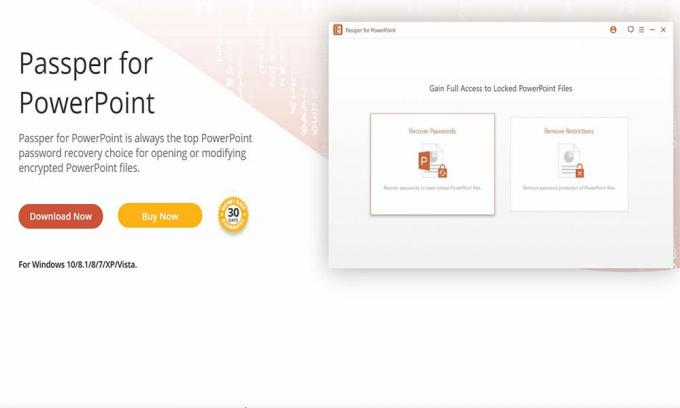
Unduh dan pasang Passper untuk PowerPoint dan ikuti langkah-langkah yang disebutkan di bawah dengan cepat.
Langkah 1: - Luncurkan aplikasi dan pilih "pulihkan kata sandi" dari halaman layar.
Langkah 2: - Klik '+' dan ambil presentasi PowerPoint dengan kata sandi. Setelah pemilihan berhasil, sekarang pilih mode pemulihan dari menu yang ditampilkan di layar.
LANGKAH 3: - Setelah mengonfigurasi pengaturan, klik kanan pada "MemulihkanKotak. Ini akan memulai tindakan pemulihan. Setelah menyelesaikan tindakan pemulihan, kata sandi yang dipulihkan akan terlihat di layar di jendela berikutnya. Anda dapat menyalin atau mengambil snap dari kata sandi yang dipulihkan dan menggunakannya untuk membuka segel dokumen Anda.
Iklan
Metode 2: Buka File PPT yang Dilindungi Kata Sandi tanpa Kata Sandi Menggunakan Kunci Windows
Ini adalah salah satu program yang paling banyak digunakan untuk memulihkan kata sandi apa pun di Windows. Selain mudah, ini kompatibel dengan semua sistem operasi Windows, mulai dari Windows XP dan Windows 10. Ia bekerja dengan flash drive atau CD
Langkah 1: - Beli program dan instal.
Langkah 2: - Buat flash drive atau CD pengaturan ulang sandi yang dapat di-boot menggunakan disk pengaturan Windows atau dengan citra ISO.
LANGKAH 3: - Bakar citra ISO pada flash drive atau CD kosong. Setelah itu, izinkan untuk mengakses proses boot PC
Iklan
LANGKAH 4: - Perhatikan instruksi yang ditampilkan di layar dan untuk, seperti yang disebutkan, memulihkan / mengatur ulang kata sandi untuk dokumen yang dilindungi.
LANGKAH 5: -Retrieve presentasi PowerPoint Anda menggunakan kata sandi yang dipulihkan.
Metode 3: Buka File PPT yang Dilindungi Kata Sandi tanpa Kata Sandi Menggunakan Pemulihan Kata Sandi Stellar

Ini adalah perangkat lunak paling sistematis untuk memulihkan kata sandi yang terlupa. Ini mencari program lain yang diinstal untuk kata sandi dan kemudian mencantumkannya bersama dengan kata sandi. Aplikasi ini akan memiliki akses untuk mengatur ulang kata sandi sistem Anda saat reboot.
Selain di atas, perangkat lunak ini dapat mengenkripsi kunci lisensi untuk perangkat lunak yang diinstal pada sistem untuk tujuan keamanan Anda di masa mendatang. Ini memiliki algoritma yang cepat dibandingkan dengan Software lain yang tersedia di pasar.
Metode 4: Buka File PPT yang Dilindungi Kata Sandi tanpa Kata Sandi Menggunakan PassFab

PassFab adalah perangkat lunak yang dapat dengan cepat menganalisis tingkat kesulitan serta panjang kata sandi. PassFab memiliki kapasitas untuk memulihkan kata sandi secara bersamaan di berbagai sistem. Ini juga memberikan opsi untuk memulihkan atau mengubah kata sandi setelah menemukannya.
Untuk mengenkripsi kata sandi pada tingkat yang lebih tinggi, ia menggunakan Graphics Processing Unit (GPU) bersama dengan Central Processing Unit (CPU). Ini kompatibel dengan kombinasi perangkat keras apa pun.
Hanya itu yang kami miliki agar Anda dapat memulihkan kata sandi PowerPoint di Windows 10. Kami harap panduan ini benar-benar membantu Anda. Untuk lebih banyak game dan pembaruan lainnya, berlangganan kami Saluran Youtube. Juga, lihat kami Panduan Game, Panduan Windows, Panduan Media Sosial, iPhone, dan Panduan Android untuk mengetahui lebih lanjut.
Anubhav Roy adalah Insinyur Ilmu Komputer yang memiliki ketertarikan luar biasa pada dunia Komputer, Android, dan hal-hal lain yang terjadi di sekitar dunia Teknologi dan Informasi. Dia dilatih dalam Pembelajaran Mesin, Ilmu Data dan merupakan Programmer dalam bahasa Python dengan Django Framework.



